最終更新日:2025.09.18
NVivo のアクティベーションは通常オンラインで行いますが、ご利用のPC がインターネットに接続されていない場合や、ご利用環境のセキュリティポリシーなどによりオンラインでのアクティベーションができない場合には、以下の手順でオフラインでのアクティベーションが可能です。なお、この手順は、2025年7月22日以降に購入されたNVivo ライセンスに適用されます。
オフラインでのアクティベーション手順
-
NVivo を起動し、myNVivo へのログイン画面下部にある「またはアクティブ化するためのエンタープライズキーを提供します」のリンクをクリック
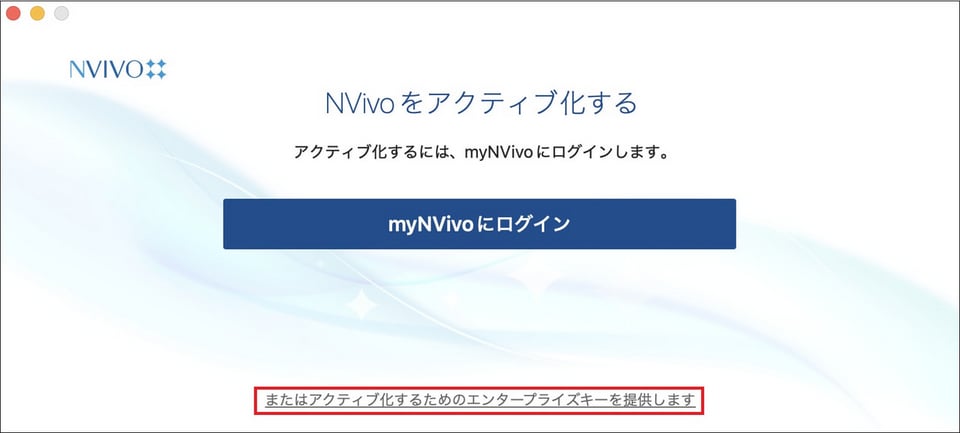
-
お持ちのライセンスキー(英数字25桁)を最初の入力欄にコピー&ペースト
ライセンスキーは、製品ご購入後にLumivero 社より届く案内メールに記載されています。
ご不明な場合は、弊社サポート までお問い合わせください。 -
ライセンス契約の同意チェックボックスにチェックを入れ、[次] をクリック
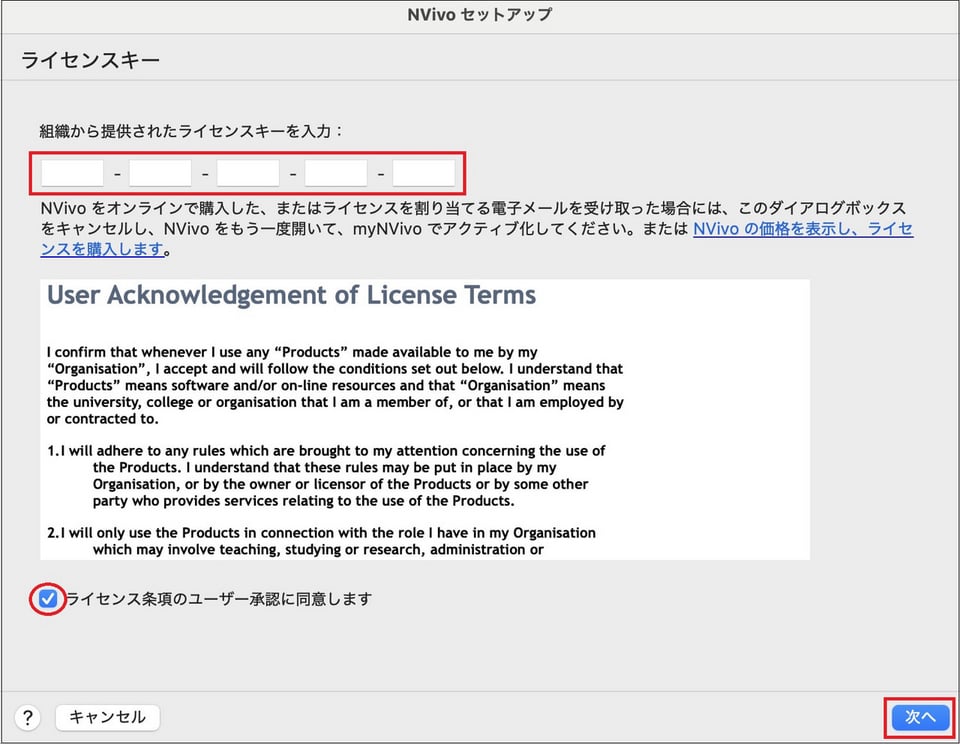
-
表示された画面にて [アクティベート方法:] を [Offline] に切り替え、[名]、[姓]、[電子メールアドレス] を入力し、[国名:] を [Japan] に設定
-
[アクティベート] をクリック
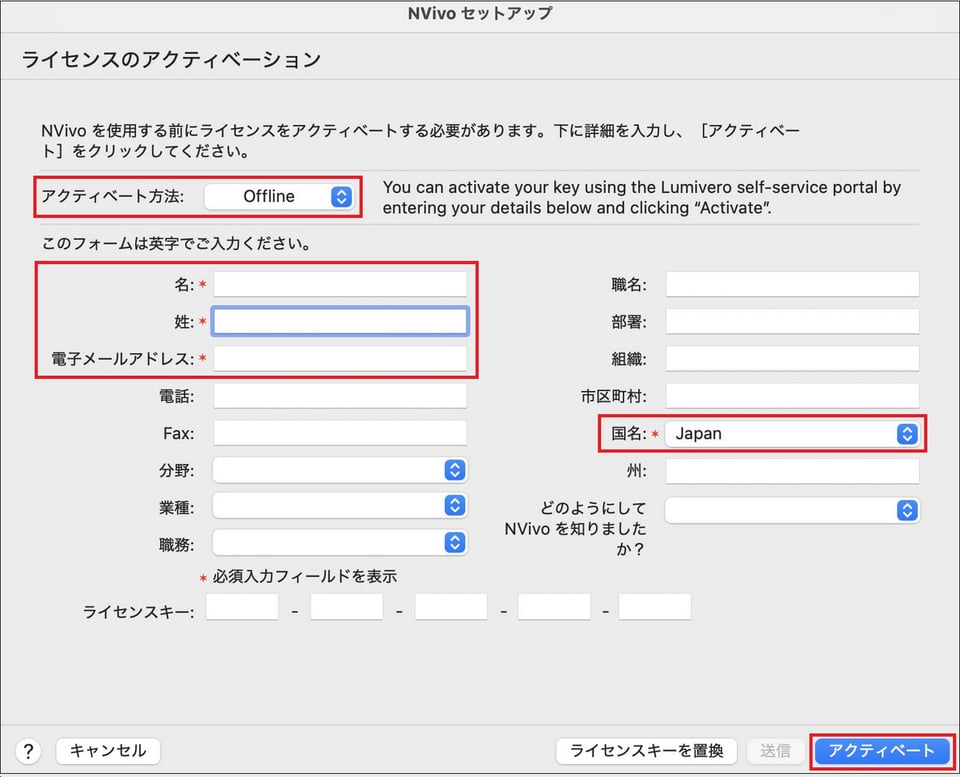
-
出現した画面にて [Save to file] をクリック
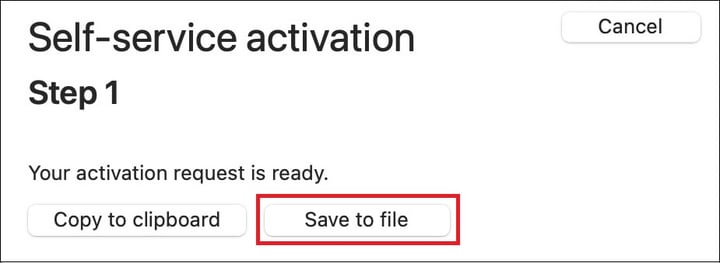
-
ファイルの保存先の設定を求められるので、任意の場所(デスクトップなど)を指定し [保存] をクリック
→「nvivo-activation-request.txt」というファイルが上記で指定した場所に保存されます -
次の画面で [Open self-service portal] をクリック
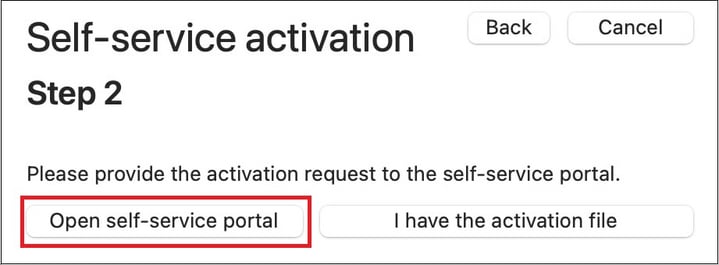
-
“Click here to import a request file instead” のリンクをクリックし、先ほど保存した「nvivo-activation-request.txt」ファイルをアップロードし、[Submit] ボタンをクリック
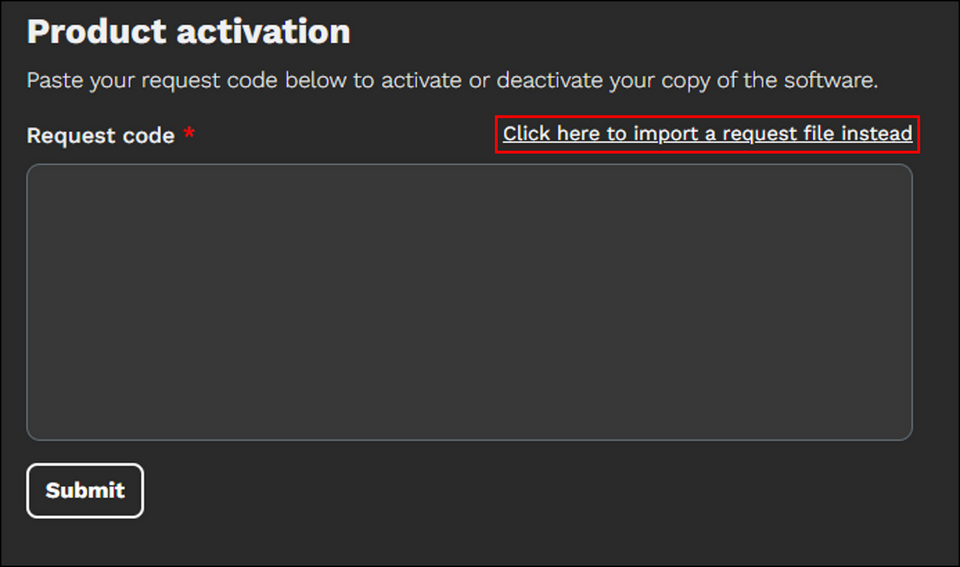
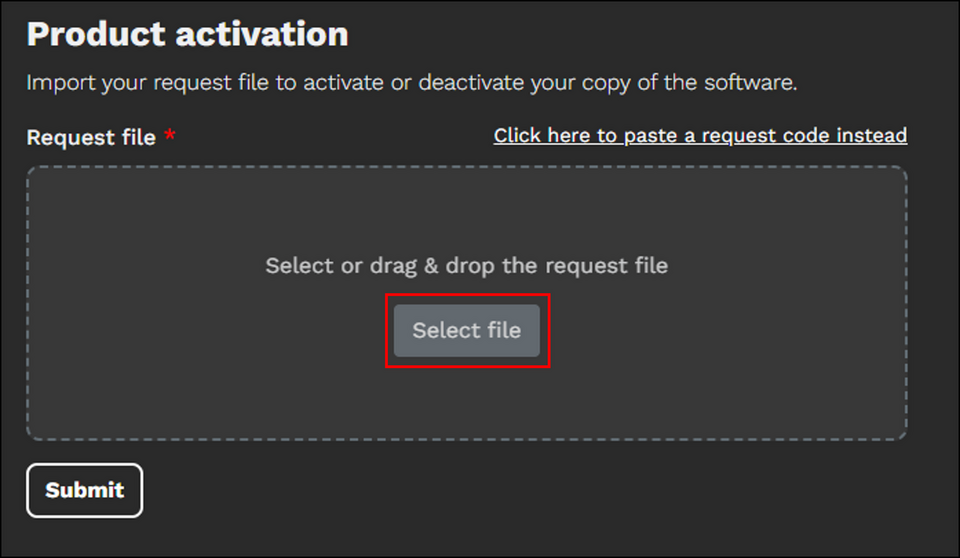
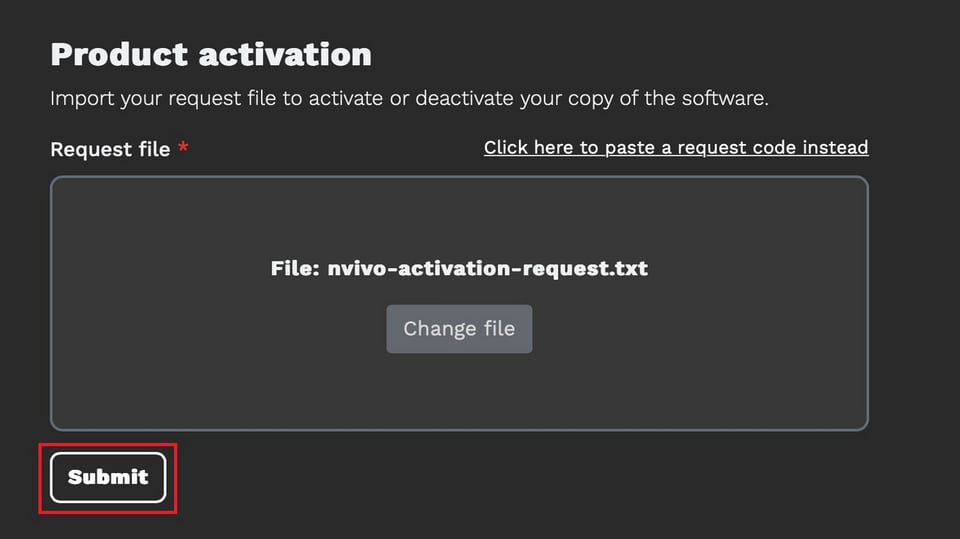
-
[Download file] をクリックし、生成されたファイルを PC の任意の場所に保存
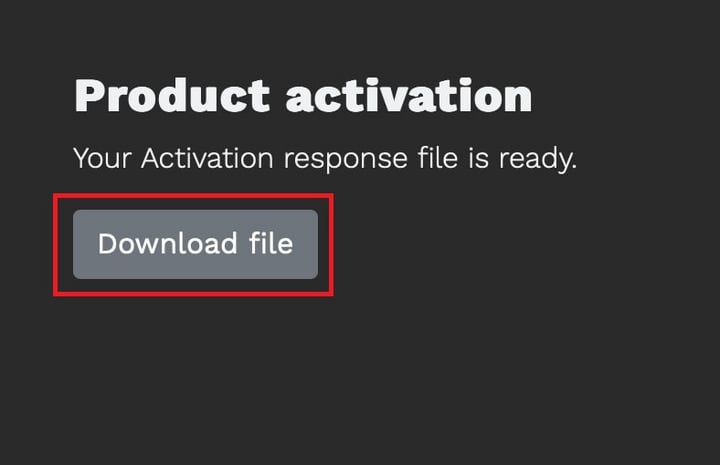
-
手順 8. の画面に戻り、[I have the activation file] をクリック
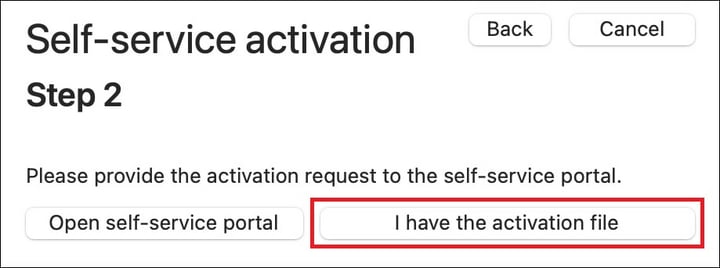
-
ダウンロードした「NVivo_activation.bin」ファイルを選択し、[開く] をクリック
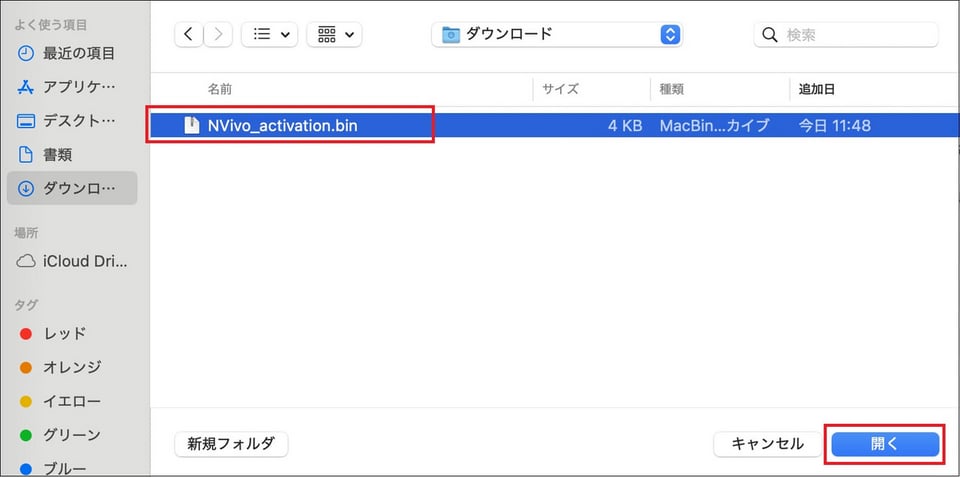
-
[NVivo ライセンスはアクティベートされています] メッセージが表示されたら、[OK] をクリック

-
以上でライセンスアクティベートは完了です。
以上



